Иногда бывает такая проблема в Steam при попытке запустить игру появляется ошибка запуска игры — «Failed to Start Game (Missing Executable)». Эта ошибка следует из-за некорректной загрузки необходимых файлов игры. «И как же ее устранить?» — спросите Вы. Так вот специально для Вас и написана эта статья. Но для начала попробуйте перезагрузить компьютер. Если после перезагрузки игра все так же не запускается тогда попробуйте проделать шаги описанные в статье. Выполните шаги описанные ниже, чтобы загрузить недостающие файлы:
- Полностью выйдите из Steam
- Перейдите к папке где у Вас установлен Steam (обычно это — C: \ Program Files \ Steam)
- И в корне папки Steam найдите и удалите папку ‘AppCache’
- Перезагрузите компьютер и попытайтесь запустить игру через Steam
Если проблема не была устранена то попробуйте запустить Steam от имени администратора:
Для Windows Vista, 7 и 8:
- Полностью выйдите из Steam
- Щелкните правой кнопкой мыши по ярлыку, который Вы используете для запуска Steam
- В контекстном меню выберите «Запуск от имени администратора».
Для Windows XP:
- Полностью выйдите из Steam
- Далее откройте редактор реестра
- Перейдите в следующий раздел реестра: HKEY_CURRENT_USER\SOFTWARE\VALVE
- После того как ветка реестра будет найдена, нажмите правой кнопкой мыши по надписи Valve и выберите в контекстном меню «Разрешения…»
5. В открывшемся окне «Разрешения для группы Valve», проверьте установлены ли галочки напротив «Полный доступ» и «Чтение» для администратора компьютера и «Системы»

6. Если галочки не установлены, поставьте и сохраните изменения нажав кнопку ОК.
Перезагрузка файлов Steam
Вы можете перезагрузить файлы приложения Steam, чтобы исключить несколько потенциальных причин этой проблемы.
- Выйдите из Steam
- Откройте браузер Internet Explorer, Safari или Firefox и в адресную строку введите команду steam://flushconfig и нажмите Enter. (Если браузер запросит разрешения для сайта, чтобы открыть программу, нажмите «Разрешить» и «ОК»)
- В ответ на запрос о сбросе конфигурации от приложения Steam, нажмите «ОК» для подтверждения
- После этого, войдите в Steam и попробуйте запустить игру.
Проверка ваших игровых файлов
Если ни один из предложенных выше способов Вам не помог и игра все также не запускается, то попробуйте Проверить целостность кэша игры.
Для того чтобы проверить целостность кэша игры:
- Запустите Steam
- Откройте Библиотеку игр, нажмите правой кнопкой мыши по игре которая у Вас не запускается и выберите пункт Свойства
- В появившемся окне откройте вкладку Локальные файлы и кликните на кнопку Проверить целостность кэша….
- После чего Steam проверит целостность кэша файлов игры, эта операция может занять несколько минут
- После окончания операции окно проверки автоматически закроется.
После окончания проверки кэша попробуйте вновь запустить игру.
Примечание! Не запускайте процесс проверки целостности кэша во время выполнения других системно-интенсивных процессов, таких как дефрагментация вашего жесткого диска или сканирование на вирусы. И не запускайте этот процесс для нескольких игр одновременно.
Конфликт с другими программами
Еще одной причиной проблемы запуска игры могут быть антивирусы. Любая антивирусная программа потенциально может блокировать Steam и доступ Steam игр, особенно когда антивирус неправильно настроен. Убедитесь, что Steam и все Steam игры, перечислены в качестве исключений в этих программах. Если проблема не устранена, попробуйте отключить или временно удалить программу для устранения проблемы.
- Avast!
- AVG Anti-virus *
- BitDefender
- F-Secure
- Iobit Advanced System Care *
- Kaspersky Anti-virus
- McAfee Anti-virus
- Nod32 Anti-virus *
- Norton/Symantec Anti-virus
- Panda Anti-virus
- Threatfire
- Trend Micro
- VIGuard Anti-virus
Приложения против шпионского ПО
- Ad Aware
- CA Pest Patrol
- PC Tools Spyware Doctor with AntiVirus (необходимо отключить Full-Screen detection в дополнительных настройках)
- Spybot Search & Destroy
- Spycatcher Express
- Spyware Doctor
- Spyware Terminator
- Webroot Spy Sweeper *
Брандмауэры и приложения для защиты
- CA Internet Security Suite
- Comodo
- CYBERsitter
- ESET Smart Security
- Netlimiter
- McAfee Personal Firewall
- Nvidia Network Access Manager/Firewall *
- Nvidia ForceWare Intelligent Application Manager
- Outpost Firewall (отключение «Защиты системы» при «Проактивной защите» позволяет запустить Portal 2)
- Panda Internet Security
- Peer Guardian
- PeerBlock
- Tiny Personal Firewall
- Verizon Internet Security Suite
- Zone Alarm
- Constant Guard by Comcast
- Online Armor
Другие приложения
- IOBit Advance System Care
- Airfoil
- Alcohol 120%
- AMD External Event Utility
- AOLacsd.exe (драйвер подключения AOL)
- ATI Hotkey Poller
- ATI Tray Tools
- BitTorrent/uTorrent (все виды)
- Creative Software (Alchemy, MediaSource 5 проблема специфична для Asus G60VX)
- Catalyst AI
- Daemon Tools
- Download Accelerators (все виды)
- EVGA Precision
- Garfield Daily Desktop Comic
- GhostSurf 2007
- Google Toolbar, Google Updater
- GSC
- Hamachi
- HotSpot Shield
- iZ3D DirectX injection
- K-Lite Codec Pack
- LimeWire, BearShare или другие программы использующие Peer 2 Peer
- LogMeIn
- Microsoft Screen Magnifier in Windows 7 (magnify.exe — может вызывать проблемы с курсором в играх)
- MSI Afterburner
- nProtect GameGuard *
- PC Time Limit
- Skype
- Slysoft AnyDVD
- StarDock KeepSafe
- SteamWatch
- iolo System Mechanic
- TeamSpeak (может вызывать проблемы с микрофоном)
- Total Recorder
- Tuneup WinStyler Theme Service
- UPEK Protector Suite
- Ventrilo (может вызывать проблемы с микрофоном)
- VirtuaGirl 2
- Western Digital Backup Anywhere
- Whitesmoke Translator (может вызывать критическое завершение движка Source)
- WindowBlinds
- Xfire
* Мы рекомендуем полностью удалить программы выделенные жирным шрифтом и ( * ) потому, что их отключения недостаточно для решения проблемы.
В случае если после того как Вы попробовали всех способы описанные выше и они Вам не помогли, то стоит обратиться в службу поддержки пользователей Steam.

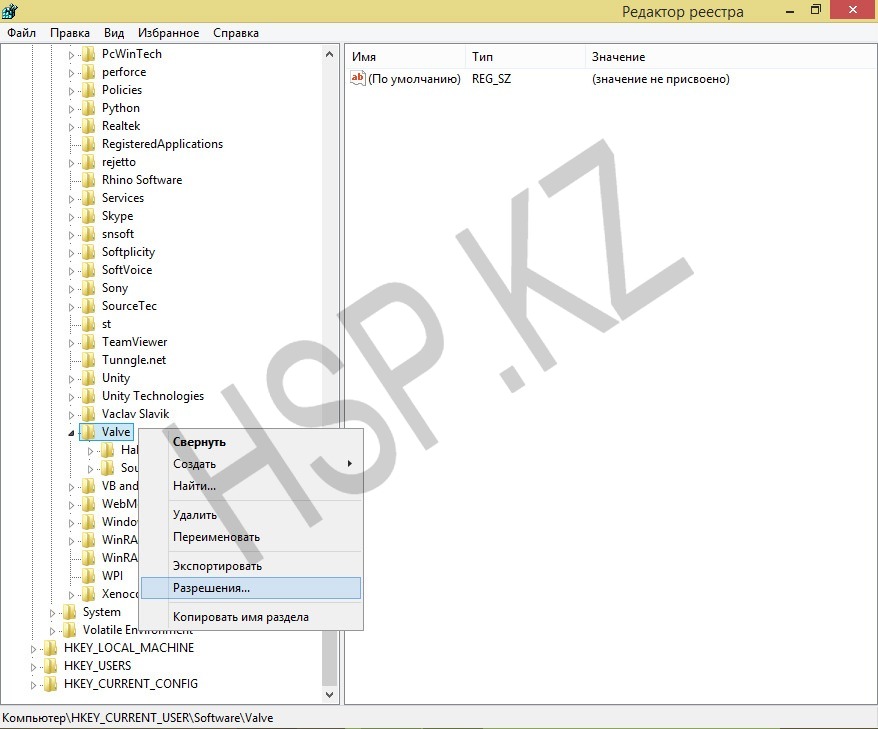

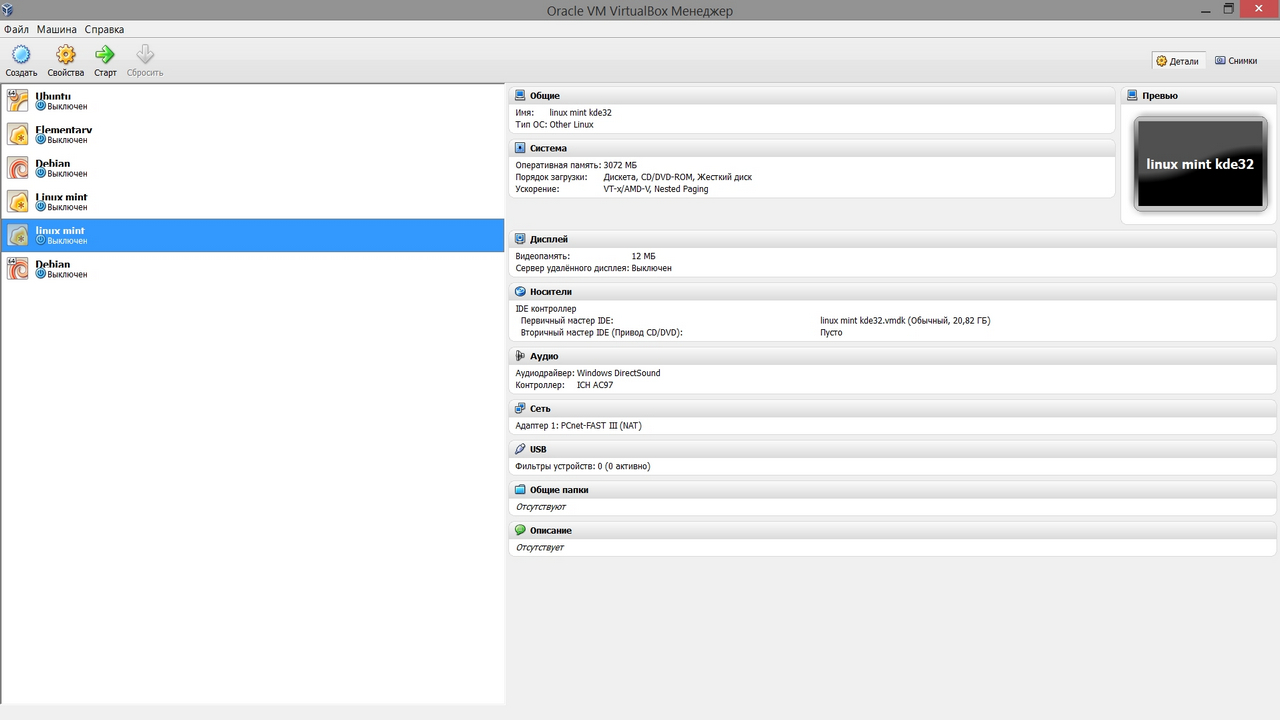
Я попробовала сделать проверку целостности кэша для DOOM 2016 г. Проверка шла долго. После Steam выдал сообщение что нужно перезаписать два файла и началось обновление. Обновление длилось несколько часов.На 98% загрузки выскакивает сообщение: При обновлении DOOM произошла ошибка (ошибка при записи на диск). Больше ничего не происходит. При нажатии на иконку игры на рабочем столе обновление игры возобновляется и снова выскакивает сообщение с ошибкой. Перезагрузка не помогла. Пришлось удалять игру на компьютере и устанавливать заново, а это, с нашей скоростью интернета, целые сутки. Посмотрим что будет дальше.
Добрый день! А у Вас памяти на жестком диске хватает для игры?